SUMIF函数是使用频率很高的函数,
通常用于对区域中符合指定的单个条件的值求和。
她只有3个参数,看起来像清纯的少女。
=SUMIF(条件区域,指定的条件,需要求和的区域)
如果省略求和区域,会将条件区域作为求和区域。
SUMIF函数真的这么简单吗?
今天咱们就一起揭开SUMIF函数清纯的面纱,
领略一下她的盖世武功。
1、如花的销售额
=SUMIF(B:B,”如花”,C:C)

2、除了如花之外的销售额
=SUMIF(B:B,”<>如花”,C:C)

3、大于900的销售额
=SUMIF(C:C,”>900″)

4、低于平均值的销售总额
=SUMIF(C:C,”<“&AVERAGE(C:C))
注意,当使用其他公式作为求和条件时,如果在求和条件的公式前使用大于、小于、不等于这些比较运算符,运算符前后要使用半角引号,同时要使用连接符&,将比较运算符与公式连接起来。

5、等于单元格中姓名的销售额
=SUMIF(B:B,E1,C:C)

6、返回B列不为空的销售额
=SUMIF(B:B,”*”,C:C)

7、姓名为三个字的销售额
Sumif不止是条件求和,函数搭配通配符,数据统计功能更强大
从之前关于sumif函数的学习中我们都知道,这是一个对单一条件进行求和的函数,今天我们来讲解一下这个函数有哪些更牛的操作。 案例一:求出单一产品SZ01当月销量。 函数解析: SUMIF(B:B,'SZ01',D:D):求出B列中符合产品为SZ01的销售额,因为中间属于文本字符,中间使用双引号包围
=SUMIF(B:B,”???”,C:C)
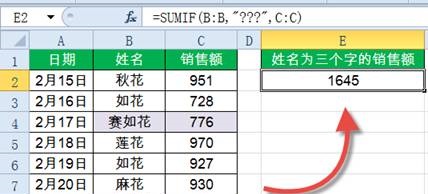
8、姓名中包含“花”销售额
=SUMIF(B:B,”*花*”,C:C)

9、姓名以“花”开头的销售额
=SUMIF(B:B,”花*”,C:C)

10、返回当前日期的销售额
=SUMIF(A:A,TODAY(),C:C)

11、计算带有错误值的销售额
=SUMIF(C:C,”<9e307″)
求和参数省略,以条件区域C:C作为求和区域,求和条件是<9e307,相当于对所有数值求和。

12、返回如花和秋花的销售总额
=SUM(SUMIF(B:B,{“如花”,”秋花”},C:C))
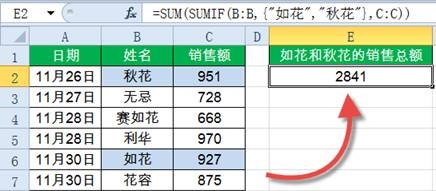
13、每个人最后一次考核分数的平均分
=SUMIF(B3:F10,””,B2:F9)/5
条件和求和区域错行引用,求和条件为空文本””,需要好好理解。

14、返回如花的销售总额
=SUMIF(B:E,”如花”,C:F)
条件和求和区域错列引用。
如果B:E列等于求和条件“如花”,则对C:F列求和。

sumifs函数应用实例
今天我们来学习一个工作中应用Sumifs()函数汇总数据的应用实例。 如下图所示的表格,我们需要知道每个产品代码在审核日期2019-12-01 之前的库存累计该怎么汇总呢?通常我们需要将日期列设置筛选<2019-12-01,再筛选产品列去汇总库存,但这样效率很低。 我们可以使用






